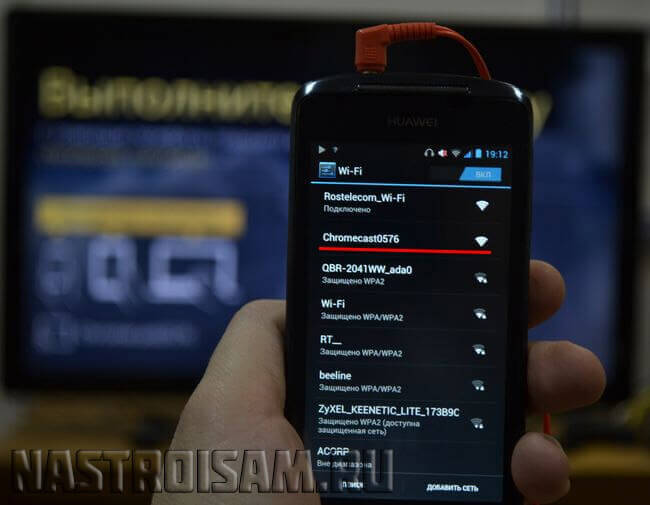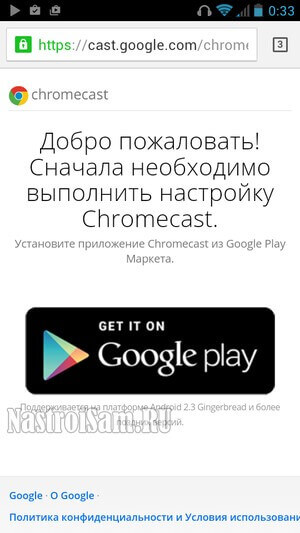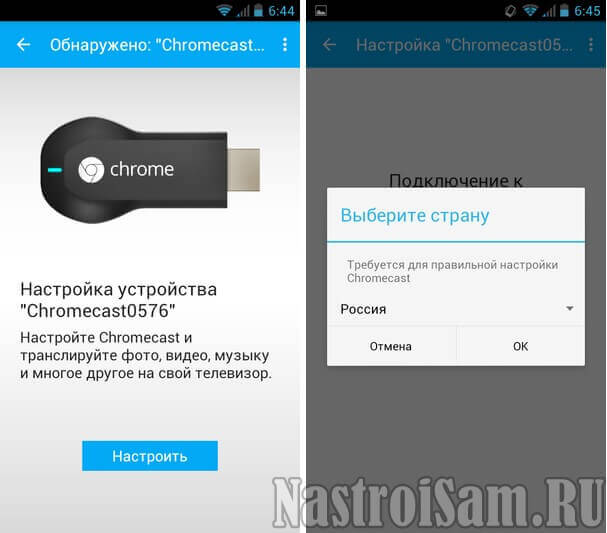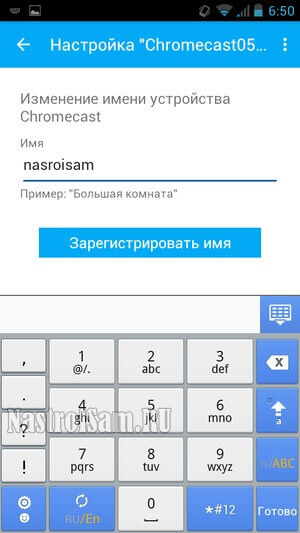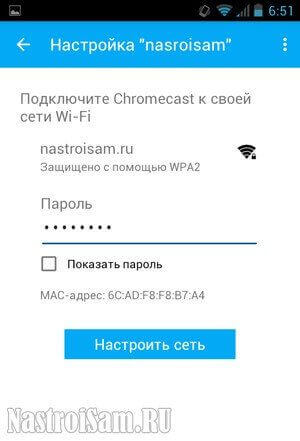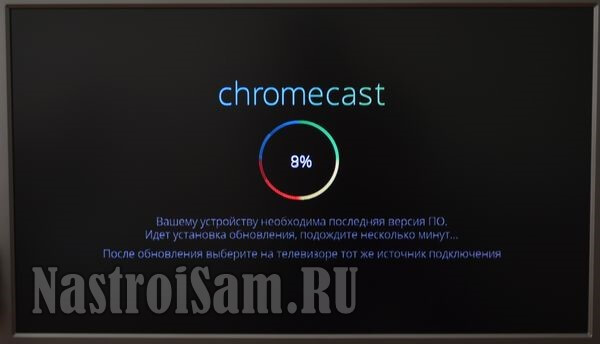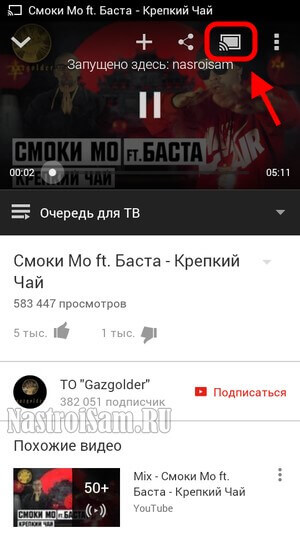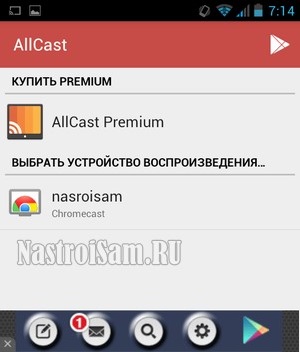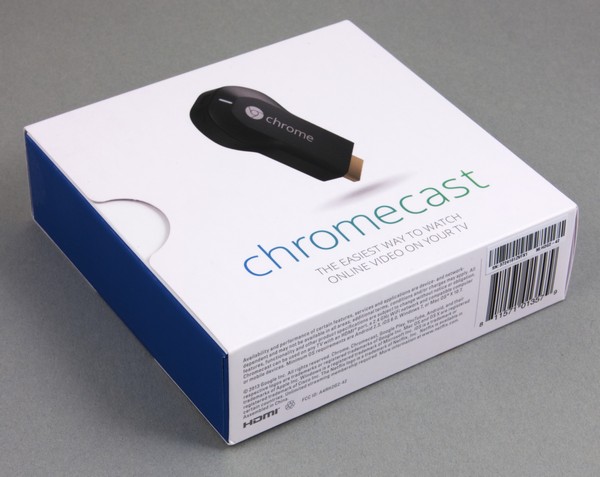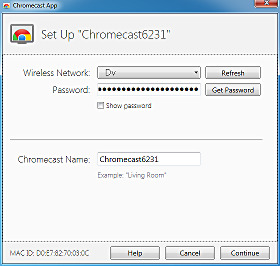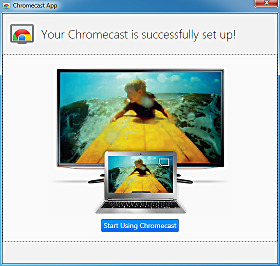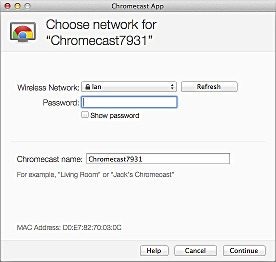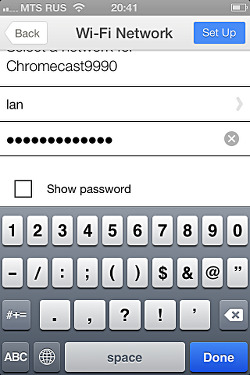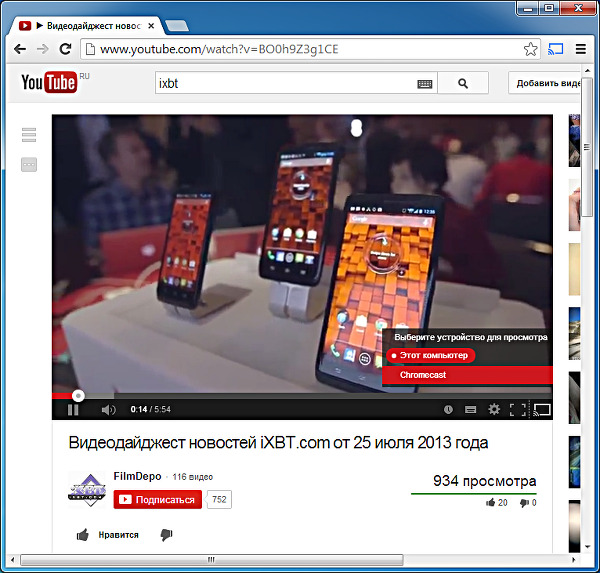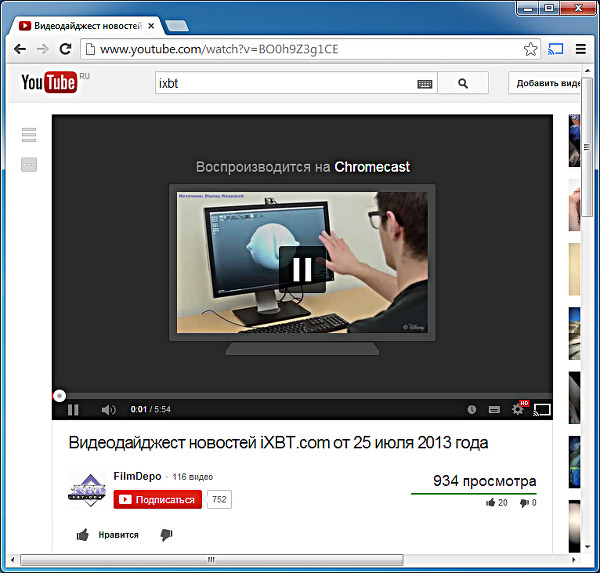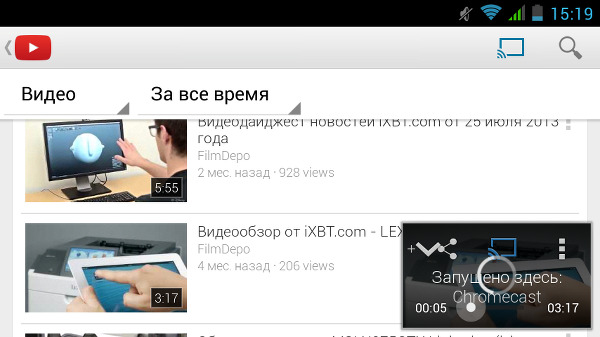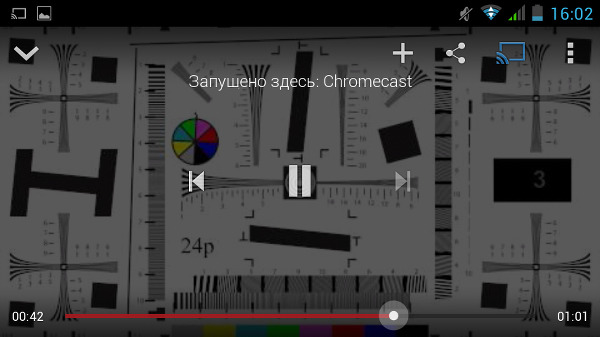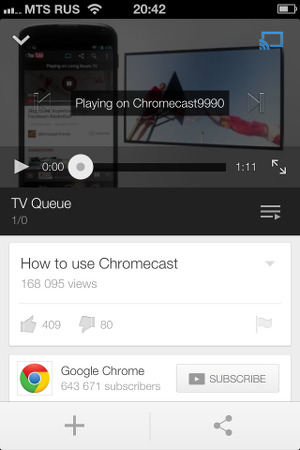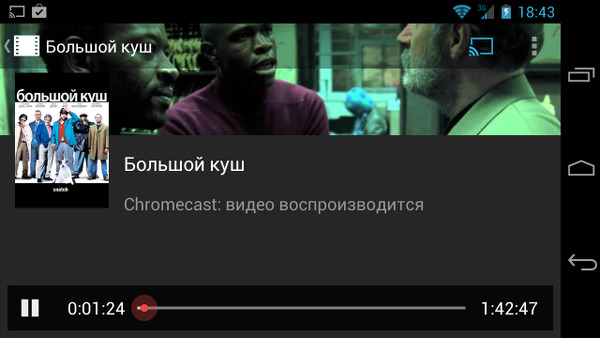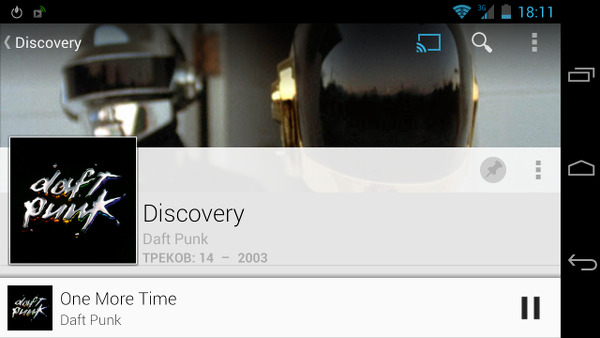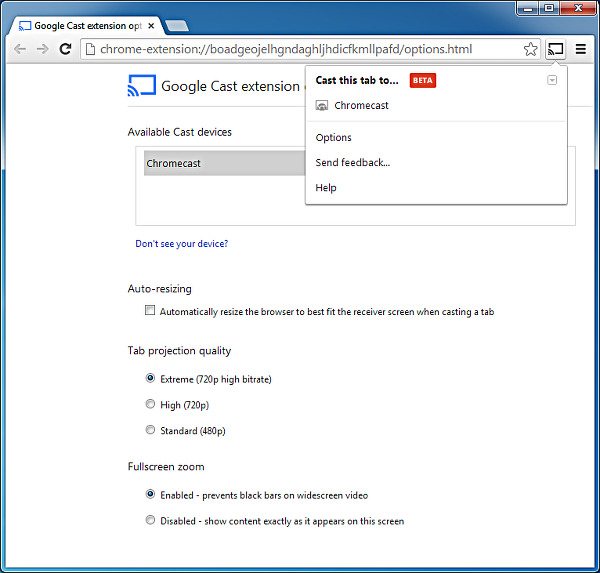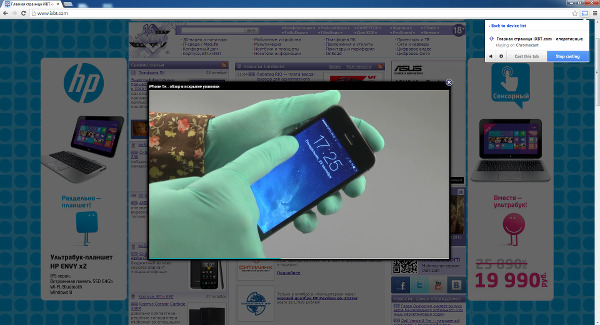Последнее время, в комментариях, читатели просили меня рассказать о новом устройстве от корпорации Google — медиаплеере Chromecast. Эта приставка к телевизору была представлена ещё летом 2013, но в нашей стране в продажу она поступила относительно недавно и привлекла немало внимания. Вопросов возникает много. Тут и те, кто ещё только думает покупать этот девайс, и те, кто уже купил. Первые ещё думаю и сомневаются — покупать или нет. Последние, как правило, ищут пути расширения функциональности. Например, воспроизведение трансляции цифрового телевидения IPTV. Среди многочисленных пользователей мнения тоже разделились: кто-то полностью доволен, а кто-то жалеет потраченных средств и думает как теперь от медиаплеера избавиться.
В своём небольшом обзоре я расскажу о том, что представляем собой этот девайс, какие имеет плюсах и минусах, а так же стоит ли его вообще покупать или нет.
Начну, пожалуй, с истории покупки. Дело в том, что купить Chromecast в нашем городе не проблема, но вот разброс — порядка 700 рублей. Согласитесь немало. В итоге самый дешевый был в MVideo, где я его и приобрёл. Отдельно отмечу, что многие продавцы-консультанты слабо представляют его функционал, считая что это аналог Android Smart-TV приставки. На самом деле, всё совсем не так, но об этом позже.
В симпатичной коробочке в цветовой гамме браузера Google Chrome лежит сам медиаплеер.
В комплект так же входит USB-кабель, блок питания и небольшой удлинитель HDMI (он очень пригодится если разъём на телеке утоплен в корпус):
Больше ничего в коробке нет. Да, собственно, ничего иного для работы приставки и не потребуется.
Подключение к телевизору простое — Хромкаст подключаем в HDMI-разъём телевизора.
Устройству нужно отдельное питание (по HDMI оно не подаётся), для этого в комплекте и идёт шнур и отдельный блок, который нужно включить в электрическую розетку. Кстати, тут есть одна хитрость: если у Вашего телевизора есть USB-порт, то можно подключить питание через него, как показано на рисунке:
Теперь можно включаем телевизор и выбираем видеовход, в который подключились. Если всё сделано правильно, то на экране Вы увидите во такую картинку:
Если в это время просканировать диапазон Wi-Fi, то Вы увидите новую сеть:
Не спешите к ней подключаться, она не для этого. Теперь надо перейти по ссылке, указанной на телевизоре (chromecast.com/setup). В зависимости от используемого Вами устройства, Вы будете перенаправлены на страницу загрузки приложения. Поддерживаемые операционные системы:
Android от 2.3 и выше.
iOS от 7.0 3 и выше.
Windows 7, 8, 8.1, 10
Mac OS 10.7 3 и выше.
Chrome OS (на устройствах Chromebook)
В моём случае — это Андроид-смартфон и, перейдя по ссылке, я вижу вот такую картинку::
Переходим по следующей ссылке на Google Play, устанавливаем предложенное приложение и запускаем его:
Первым пунктом идёт выбор языка, затем проверка синхронизации телевизора и приставки:
Код в приложении должен отобразиться на экране телевизора:
Если всё верно, то кликаем на кнопку «Код виден».
Приложение видит наш медиаплеер Chromecast h2g2-42 и предлагает его настроить:
Тут уже дело сугубо индивидуальное — хотите меняйте, хотите — оставьте идущее по-умолчанию. Нажимаем на кнопку «Зарегистрировать имя» и переходим к диалогу выбора беспроводной сети:
Имейте ввиду, что приставка Хромкаст работает в диапазоне 2,4 ГГц. Само-собой, что в сеть 5ГГц она не увидит и работать не будет. Если всё прошло нормально, то на экране должно отобразиться вот такое сообщение:
Настройка и синхронизация окончены.
Если вдруг запуститься обновление прошивки — не пугайтесь:
Перепрошивка идёт в автоматическом режиме, после чего девайс будет перезагружен и снова вернётся в работу.
Примечание: Для подключения через компьютер или ноутбук можно скачать программу под Windows либо специальный плагин к браузеру в разделе «Расширения».
Тут всё просто. После установки, в Гугл Хром, YouTube и других поддерживаемых приложениях (полный список) появляется вот такой значок:
Нажимаете на него и отображаемый ролик или фотография появится на экране телевизора.
Теперь Вы и Ваши друзья можете показывать фото и видео друг другу на большом экране без необходимости переноса этого контента сначала на компьютер, потом на флешку, а затем уже подцеплять к телевизору.
Можно транслировать ролики прямо из браузера Хром, используя специальный плагин. Это самый большой плюс и главное преимущество.
К тому же мобильные гаджеты не нужно подцеплять к домашней Вай-Фай сети — у медиаплеера есть гостевой режим.
Теперь о минусах:
— Список поддерживаемых приложений мал. Более того, просто так запустить просмотр любимого фильма на Chromecast h2g2-42, особенно из-под Windows, у Вас не получится. Нужно подбирать и ставить какое-нибудь дополнительное приложение. Конечно, можно смотреть через Chrome трансляцию с того же Google.Фильмы, ИВИ и подобных онлайн-сервисов, но это, на мой взгляд, не удобно и массово в России не сильно распространено.
Для планшетов и смартфонов тоже лучше поставить дополнительный софт — например, программу AllCast.
С её помощью, можно из одной программы показывать и фото и видео как с самого устройства, так и с Dropbox, Google Drive и даже DLNA-сервера.
— Цифровое интерактивное телевидение IPTV Хромкастом так же не поддерживается. Как вариант, можно транслировать каналы с портала Zabava, но это скорее баловство, нежели реальный просмотр ТВ-каналов.
— Без WiFi-роутера устройство нормально работать не будет. К тому же и Интернет-канал нужен хороший, большинство контента тянется именно оттуда. Иначе он будет долго буфферизироваться и тормозить.
— Проблемы с воспроизведением HD-контента в режиме 1080p. На 720p проблем не обнаружено.
— Беспроводной модуль не работает в диапазоне 5ГГц.
— Никаких иных прошивок для Хромкаста нет и не предвидится. Функционал так же скорее всего расширяться не будет.
Заключение:
Перед покупкой устройства ещё раз взвесьте все «За» и «Против» и решите нужно ли оно Вам. Повторюсь, медиаплеер Chromecast от Google это не обычная приставка и для работы с локальным видео не очень подходит. Функционала Smart TV она тоже не добавит. Но вот для показа видеозаписей и фотографий с мобильного гаджета на экране телевизора ничего лучше Вы не найдёте. Если Вы готовы потратить на это 2300 рублей — смело берите. Пригодится!
H840 Media
Device
Important
Product
Information

WHAT YOU’LL FIND
IN THIS BOX
|
1 |
2 |
3 |
4 |
5 |
1.H840 Media Device.
Your H840 Media Device plugs into any HDMI port on your TV, and uses your existing Wi-Fi network to stream video from the internet to your TV. The H840 Media Device is controlled from devices on the same Wi-Fi network, such as smart phones, tablets, or computers, and is powered using the USB cable (#2, included).
2.USB cable. The USB cable provides power to your H840 Media Device. One end plugs into your H840 Media Device, and the other end plugs into either a USB port on your
TV, or the power supply (#3). DO NOT PLUG THE
USB CABLE INTO A PORT LABELED “SERVICE”; IT MUST BE LABELED “USB” OR DISPLAY THIS SYMBOL:
3.Power supply. The power supply is optional, and can be used with the USB cable to power your H840 Media Device if your TV does not have a USB port.
4.HDMI extender. The HDMI extender is optional, and can be used if your H840 Media Device does not fit directly into your
TV. The H840 Media Device app may also recommend using it to improve your Wi-Fi reception. Plug one end into your H840 Media Device, and the other end into your TV.
5.HDMI adapter. The HDMI adapter is not used, and is only included for regulatory compliance.
For additional info, visit:
google.com
WARNINGS TO USERS
H840 Media Device may get hot to the touch; this is normal. Unplug H840 Media Device’s power source and let it cool before removing it from your television.
Use only the cables provided with your device to plug H840 Media Device into a power source. Using other cables may damage H840 Media Device and/or your television.
Do not expose H840 Media Device to water or extreme conditions (heat, cold, dust), as H840 Media Device may malfunction or cease to work
when exposed to such elements.
Do not attempt to disassemble or repair H840 Media Device yourself. Doing so voids the limited warranty and could harm you, your television, and/or H840 Media Device.
H840 Media Device is an entertainment device; it is not designed, manufactured or intended for use in hazardous environments requiring fail-safe
4
performance in which the failure of H840 Media Device could lead directly to death, personal injury, or severe physical or environmental damage.
H840 Media Device LIMITED
WARRANTY
Google Inc. (“Google”) warrants the H840 Media Device (which includes the H840 Media Device device and the ancillary parts packaged with it) against defects in materials and workmanship under normal use for one year from the date the H840 Media
Device is first purchased by an end user (collectively, the “Limited Warranty”).
This Limited Warranty is only valid and enforceable in countries where the H840 Media Device is sold. This
Limited Warranty only applies to hardware components, and Google does not provide any warranty for damage caused by normal wear and tear, accidents, misuse (including failure to follow product documentation and plugging the device or other included parts into the wrong type of port), neglect, disassembly, alterations and external causes such as but
not limited to extreme thermal or environmental conditions (including but not limited to
5

-
Производитель: Google
- Модель: Chromecast (H2G2-42)
- Тип товара: Miracast приставки
- ID:62215
Где купить Купить в кредит
Видео Обзоры (5)
Подробный обзор Chromecast: подключение, настройка и использование
Chromecast — Как это работает
Google Chromecast: обзор ТВ-приставки от Google
Обзор ТВ Адаптера Mirascreen TV Stick Dongle EasyCast, Google Chromecast (H2G2-42), Медиа-стример
Медиаплеер Google Chromecast Ultra обзор от Фотосклад.ру
Цены (1)
Последняя известная цена от 33 р. до 33 р. в 1 магазинах
В данный момент у нас нет информации о наличии данного товара в магазинах.
Вы можете поискать его на других площадках:
| Магазин | Цена | Наличие |
|---|---|---|
|
21vek BY 5/5 |
Быстрая доставка. Мы доставляем товар по всей Беларуси в удобное для вас время |
|
|
Яндекс.Маркет 5/5 |
У нас есть товары из IKEA |
|
|
СберМегаМаркет 5/5 |
Повышенный кешбэк до 40% |
|
|
AliExpress 5/5 |
AliExpress – один из крупнейших мировых маркетплейсов, |
|
Яндекс.Маркет
Купить в кредит (0)
Описание
Беспроводной медиаплеер Google Chromecast H2G2-42 — самый простой способ транслировать на экран телевизора онлайн-видео, музыку, сайты и многое другое прямо из Интернета. Это компактное устройство подключается к порту HDMI. Настройте Chromecast H2G2-42 с помощью мобильного приложения и смотрите на телевизоре любимые шоу, фильмы и клипы со смартфона, планшета или ноутбука.
Характеристики (14)
| Параметр | Значение |
|---|---|
| Поддержка Wi-Fi | Да |
| Кабель USB | доп.опция |
| Трансляция изображения на ТВ | Да |
| Выход HDMI | 1 |
| Цвет | черный |
| Страна | КНР |
| Работа с устройствами | Android |
| Гарантия | 1 год |
| Стандарт IEEE 802.11 | b/ g/ n |
| Блок питания | в комплекте |
| Интерфейс связи с ТВ | HDMI |
| Технология Miracast | Да |
| Вес | 34 г |
| Вид гарантии | по чеку |
Отзывы (35)
-
Отличное устройство, которое облегчает жизнь, решает кучу проблема и при этом фактически не имеет интерфейса.
Достоинства:
Избавление от огромного количества геморроя с доставкой контента из интернета на ТВ.Ставите FS Videobox на андроид и забываете о поиске фильмов, скачивании на торрентах, лазанье в смарттв, передаче с компа по lan, hdmi и пр. Все есть в онлайне, находится и проигрывается в 2 клика, если вы конечно не фанат Блюрей-качества.
Ютюб, Твитч, Плэй мьюзик, да почти любое приложение и любое видео с сайтов в 2 клика играет свой контент на ТВ.
Хромкаст играет сам, девайс с которого кастишь, лишь управляет процессом, поэтому его как угодно можно использовать в это время, можно даже выключить.
Если подключить в розетку, то он постоянно виден в сети и когда на него шлешь контент, он включает ТВ, переключая при этом на свой вход (если тв имеет HDMI CEC)
Недостатки:
Гугл или местные продавцы так и не смогли объяснить людям для чего нужен Хромкаст. Он не для стриминга экрана, хотя он это может, он для проигрывания контента из интернета.А так же не объяснили, что вайфай дома должен быть настроен по человечески. В РФ все живут в квартирах, в не в домах, как в США, поэтому у нас по 10 сетей и нужно искать свободный канал для нормальной связи.
Период использования: несколько месяцев
-
Balandin Andrey — 6 Января 2015
Клевая вещь за эти деньги! Настройка без особых заморочек. Качество устраивает.
В следующей версии хотелось бы увидеть поддержку 5 гигагерц и 1080p видео.Достоинства:
Зеркалит экран и звук смартфона ( Galaxy S5) на телевизор. Можно видео, фото, музыку и вообщн все с телефона смотреть на большом экране и слушать через аудиосистему подключенную к телевизору.
Когда проигрывает музыку с Google play music (подписался на All access — не обязательно, но очень радует) на телевизоре показывает горящий камин! Полено никогда не догорает — мелочь а приятно… )
На ПК под Хром есть расширение чтобы зеркалить любые интернет страницы в т.ч. видео
Под Хром также есть расширение Videostream позволяющее проигрывать любое локальное видео через хром — от hdmi не отличить! 720р mkv идет хорошоНедостатки:
Качество отзеркаленного экрана тнлефона на уровне ютюба 720р — смотреть можно но иногда на клеточки распадается.
Videocast на ПК показывает видео также в 1080p но с остановками на буферизацию каждые секунд 20-30 — возможно зависит от загрузки вайфая
Хромкаст Использует wifi 2,4 ггц и подкюченные устройства тоже должны быть на этой же частоте поэтому толку от 5 ггц роутера особо нет.Период использования: менее месяца
Все отзывы (35)
Зарегистрируйтесь и получайте бонусы за покупки!
Компания Google безусловно является сегодня одним из локомотивов индустрии потребительских ИТ-продуктов и сервисов. Многие из ее продуктов и решений пользуются огромной популярностью среди широкого круга пользователей. Относительно недавно были представлены и фирменные мультимедиакаталоги с книгами, музыкой и фильмами в дополнение к магазину приложений для Android. И если первые две категории хорошо подходят для смартфонов и планшетов, то для видео в домашних условиях часто хочется использовать что-то большее, чем экран ноутбука.
Одним из вариантов решения данной задачи является организация трансляции видеоконтента с компьютера или мобильного устройства на телевизор. В качестве примеров можно вспомнить AirPlay, Intel WiDi и Miracast. Честно говоря, появление еще одной сходной по смыслу технологии кажется несколько странным, не говоря уже о наличии давно существующего, хотя так и не ставшего действительно удобным протокола DLNA. Однако летом этого года Google представил рынку медиаадаптер Chromecast — компактное и недорогое ($35) устройство, позволяющее расширить возможности вашего телевизора просмотром онлайн-трансляций. Напомним, что ранее в новостях мелькала приставка Nexus Q и сервис Google TV, но с практической точки зрения оба варианта пока где-то «потерялись» в пути своего развития и так и не смогли достичь достойного уровня популярности в данный момент.
Вариант «HDMI-донгла» для расширения возможностей ТВ или проектора в данном случае имеет определенные преимущества перед «большим медиаплеером» — более низкую стоимость, простоту и удобство установки. Однако есть и отрицательные стороны — необходимость использования еще какого-то устройства для выбора необходимой трансляции и ограниченная производительность. По сути, подобная приставка выполняет только одну задачу — прием, декодирование и вывод по HDMI видеопотока с сервера.
Поскольку Chromecast имеет собственный программный интерфейс, приложения для работы с ним должны быть переписаны для включения необходимой поддержки. На этапе запуска это означает существенное ограничение возможностей. С другой стороны, при такой невысокой стоимости, вполне может быть достаточно заручиться поддержкой пары самых популярных сервисов.
Здесь надо сделать небольшое отступление о разных сценариях использования и доступных сервисах для телевидения в разных регионах. На рынке США такие службы, как Netflix и Hulu, очень популярны и действительно могут быть ключевым фактором для приобретения Chromecast пользователями, которые не имеют современных «умных» телевизоров со встроенными сетевыми возможностями. Для отечественного пользователя ситуация осложняется невозможностью работы с этими сервисами и отсутствием поддержки местных сервисов аналогичного назначения. Впрочем, вполне возможно, что вскоре мы увидим поддержку данного адаптера и у клиентов локальных видеокаталогов (хотя здесь негативную роль играет знакомая ситуация «курицы и яйца»).
Комплект поставки и внешний вид
Медиаадаптер поставляется в крепкой картонной коробке с размерами примерно 12,2×12,2×3,6 см. Учитывая, что в настоящий момент устройство позиционируется на рынок США, на ней вы найдете надписи исключительно на английском языке.
В комплект поставки входит адаптер, кабель Micro-USB, блок питания (5,1 В, 850 мА, вилка американского формата), удлинитель HDMI (10 см), листовка с минимальной информацией о продукте.
По внешнему виду устройство похоже на многочисленные модели основанных на Android микро-ПК — «донгл» со штекером HDMI. При этом максимальные размеры корпуса без учета этого разъема составляют 35×61×12,5 мм. Так что комплектный удлинитель HDMI может оказаться очень кстати для более удобного размещения модели с точки зрения других портов и качества приема сигнала Wi-Fi.
Материал корпуса — темный пластик. Поверхность плеера в основном матовая, но боковая сторона совершенно некстати сделана глянцевой, любоваться на нее явно никто никогда не будет. Интересно, что вес относительно большой — около 30 г. Видимо много места было отдано радиатору основного процессора устройства.
Разъем HDMI установлен стандартной «большой» модификации, что вполне соответствует основным сценариям использования. На противоположном конце корпуса находится порт Micro-USB для обеспечения питания. Около него разместили кнопку сброса настроек. Здесь же на лицевой стороне находится многоцветный индикатор статуса. К сожалению, подробного описания вариантов использования кнопки и значения сигналов индикатора производитель не предоставляет.
В целом к качеству изготовления и материалам существенных замечаний нет. Как и другие продукты с логотипом Google, данный адаптер отлично выглядит и производит хорошее впечатление. Упомянем, что внутренний номер модели протестированного устройства — H2G2-42.
Аппаратная конфигурация
Плеер не имеет простой возможности разборки корпуса, так что данные по конфигурации приводятся по информации из сети. Основой устройства служит SoC Marvell 88DE3005 на ядре ARMv7, имеющая встроенные декодеры основных форматов видео (в частности, H.264). Объем оперативной памяти составляет 512 МБ, а для прошивки используется флэш на 2 ГБ. Беспроводной контроллер основан на микросхеме Marvell 88W8787 с интерфейсом SDIO, но ее возможности используются не полностью — реализована только работа с 802.11n в диапазоне 2,4 ГГц на скорости подключения до 65 Мбит/с. Антенна находится на печатной плате, возможности подключить внешнюю в этой модели нет. Также можно обратить внимание на служебный разъем, с помощью которого можно посмотреть консоль журнала загрузки. В сети можно найти инструкции по получению доступа к операционной системе по telnet. Однако никаких новых возможностей это в настоящий момент не открывает и может быть блокировано автоматическими обновлениями прошивки плеера.
С точки зрения конфигурации немного смущает простейший вариант беспроводного адаптера. Однако, как мы увидим в дальнейшем, это никак не ограничивает возможности устройства. Второе замечание касается мощности основного процессора — явно видно, что в основном будут использоваться блоки декодирования видео, а реализация более ресурсоемких задач (в частности игр) маловероятна.
Во время просмотра видео корпус адаптера немного нагревается, но на работе это никак не сказывается.
Начало работы
Для подключения устройства используется порт HDMI в телевизоре или другом устройстве отображения (например, мониторе или проекторе) и Micro-USB для обеспечения питания. В последнем случае можно взять комплектный блок питания или один из USB-портов современных телевизоров. В нашем случае при работе с ТВ LG его мощности было достаточно. В продукте реализована поддержка протокола CEC, так что при работе с соответствующими телевизорами переключение на требуемый вход HDMI может осуществляться автоматически. Отметим обязательное требование к поддержке шифрования и, конечно, передачу не только видео, но и звука.
После непродолжительной загрузки на экране телевизора появилась информация о дальнейших шагах настройки плеера — предложение посетить соответствующий раздел на сайте производителя. С него на ПК мы загрузили соответствующую утилиту, которая при первом запуске расстроилась из-за отсутствия беспроводного контроллера. Пришлось установить в компьютер USB-адаптер Wi-Fi. После этого программа нашла беспроводную сеть Chromecast, подключилась к ней и показала доступный на устройстве список беспроводных сетей.
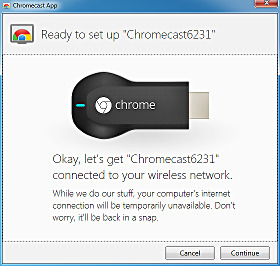
После ввода необходимого пароля, соединение не было установлено. Оказалось, что и компьютер должен быть подключен к той же беспроводной сети для завершения установки. После устранения данного несоответствия мастер настройки, наконец, перешел на следующий шаг. Отметим, что дополнительно есть возможность изменения названия адаптера, что может пригодиться в случае использования нескольких экземпляров в одной сети. Конечно, не обошлось и без традиционного для современных устройств этапа обновления прошивки, который занял несколько минут.
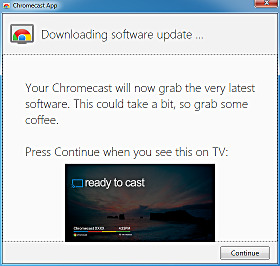
Мы использовали утилиту для Windows, но настройку по аналогичному сценарию можно осуществить и в Mac OS. Причем в нашем случае это оказалось даже проще, поскольку компьютер уже имел встроенный контроллер Wi-Fi и программа работала с одновременным наличием кабельного подключения к сети.
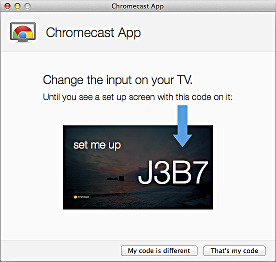
Если у вас есть только смартфоны и планшеты на Android или iOS, то нужно использовать соответствующую версию утилиты Chromecast для настройки адаптера. Правда, утилита может быть недоступна в магазинах некоторых регионов.
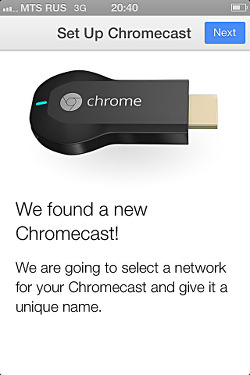
В режиме ожидания адаптер показывает на экране ТВ текущее время, свое название, имя и уровень сигнала беспроводной сети, а также фоновые фотографии из определенного набора. Несмотря на то, что фотографии и местоположение текста меняются, хотелось бы увидеть более эффективный вариант предотвращения выгорания матрицы ТВ. В случае работы с некоторыми сервисами, может отображаться их собственное изображение в перерывах трансляций. Если вы поставили просмотр видео на паузу, то в этом случае картинка не будет меняться до запуска новых заданий.
Никаких настроек качества изображения или его параметров приставка не имеет. В нашем случае использовался режим вывода 1080p60, хотя возможно это зависит и от приемника. Отметим также полное отсутствие каких-либо ограничений доступа к плееру. Любое устройство в этом же сегменте сети может перехватить управление и запустить воспроизведение своего контента. Привязка плеера осуществляется только к беспроводной сети. Так что при необходимости можно достаточно легко использовать модель в мобильном режиме. Жаль только, что сохраняется один профиль сетевого соединения.
Просмотр мультимедиа
В текущей версии прошивки приставка ориентирована на работу с онлайн-трансляциями видео, в частности YouTube, Netflix, Hulu Plus и Google Play. Но нужно отметить, что многие сервисы имеют региональные ограничения, так что для отечественных пользователей будут доступны далеко не все. Поддержка приставки интегрирована прямо в клиенты соответствующих каталогов. Ожидается, что недавнее представление разработчикам SDK для данной технологии позволит увеличить число поддерживаемых адаптером сервисов и программ.
Сегодня, учитывая описанные выше ограничения, возможностей по тестированию устройства остается совсем мало. По-сути для нас остается только вариант YouTube на ПК и мобильных устройствах и фирменные клиенты Google Play для Android. В сети можно найти упоминания об утилитах, способных реализовать и другие сценарии (например, с локальными медиафайлами), однако никаких действительно полезных, удобных и простых рецептов в настоящее время нет.
Для YouTube переключение на телевизор можно делать как из фирменного клиента на смартфоне для Android и iOS, так и из его клиента для Google Chrome в Windows и Mac OS (в других браузерах такой возможности нет).
Проверка качества показала, что для приставки видимо используется вариант ролика 720p, даже если есть и 1080p версия. Управление воспроизведением (пуск/пауза, навигация) и громкостью осуществляется из клиента или плагина, поскольку приставка не имеет никаких органов управления. Изображение и звук не дублируются и передаются только на приставку.
На экране ТВ в начале ролика демонстрируется его название, автор, дата публикации и число просмотров. Снова увидеть эту информацию можно, если поставить воспроизведение на паузу.
Во время просмотра одного ролика вы можете искать другие и добавлять их в очередь воспроизведения. Трансляция видео не зависит от состояния программы на мобильном устройстве, от нее не требуется быть постоянно активной.
Второй вариант использования устройства, доступный и отечественным пользователям, — просмотр видео в программе Google Play Фильмы. Она доступна только для мобильных устройств на базе Android. Также можно получить доступ к своим покупкам и из браузера, но это актуально только для компьютера.
Многие фильмы доступны в двух версиях — SD и HD. Про точные параметры файлов производитель не предоставляет информации. В нашем случае для первого использовалось разрешение 854×480 точек, битрейт составлял около 650 Кбит/с. Второй вариант обеспечивал 1280×720 с 4000 Кбит/с. Использовался кодек H.264/AVC, частота кадров составляла 23,976, звук был представлен одной стереодорожкой в формате AAC. Впрочем, надо понимать, что в подобных системах распространения контента главной задачей является обеспечение защиты и совместимость со всем сертифицированным оборудованием, поэтому некоторые из параметров могут меняться (например, один из бесплатных HD-роликов имел 25 fps, остальные характеристики совпадали с указанными выше). Если посмотреть на эти данные, становится понятно, почему производитель решил ограничиться самым простым вариантом беспроводного контроллера в медиаадаптере. Кстати, в Hulu максимальный битрейт сегодня составляет 2500 Кбит/с.
Работа с Google Play Фильмы аналогична клиенту YouTube — на мобильном устройстве вы выбираете нужный фильм и включаете опцию трансляции на Chromecast. При этом поток идет непосредственно с сервера через интернет на приставку, а смартфон или планшет используются для управления воспроизведением и громкостью. Видео отображается только на внешнем экране. Клиент также не обязательно держать в активном состоянии для работы трансляции.
Как еще один вариант можно попробовать рассмотреть подключение адаптера к ресиверу и вывод через него музыкальных композиций с использованием приложения Google Play Музыка. Хотя, конечно, в данном случае вопрос их качества (формат для кэширования на устройстве — MP3 320 Кбит/с, скорее всего и онлайн-трансляция на приемник идет в таком формате) сомнителен с точки зрения работы с «большой» акустикой. Как и с видео, в данном сценарии могут использоваться только загруженные из магазина композиции. Упомянем, что во время прослушивания музыки на экране ТВ перемещается блок из обложки, имени автора, названия альбома и мелодии.
Режим трансляции закладки браузера
Кроме описанных выше вариантов онлайн-трансляций, есть еще одна возможность увидеть вашу информацию на большом экране. Речь идет о плагине Google Cast для браузера Google Chrome, который позволяет вывести на телевизор просматриваемую Интернет-страницу. Эта функция работает в версиях браузера для Windows и Mac OS.
Правда надо отметить, что в этом сценарии есть заметные ограничения. Как и ранее, несмотря на то, что формальный режим HDMI соответствует 1080p, информация из браузера передается максимум в 720p. Также могут не полностью поддерживаться некоторые видеоплагины. Проверка с нашим сервисом Filmdepo показала, что он полностью совместим с данной приставкой (в том числе и в полноэкранном режиме), а вот ролики QuickTime могут передаваться на телевизор без звука.
Низкое разрешение и проблемы совместимости существенно ограничивают использование данного режима адаптера. Кроме того надо отметить, что битрейт трансляции и в этом случае относительно небольшой (в тестах мы видели цифры на уровне 2-3,6 Мбит/с), а для режима максимального качества есть определенные требования к аппаратной платформе.
При работе плагина в этом режиме изображение окна браузера дублируется на плеере, а звук идет только на внешний экран. Есть возможность использования ссылок вида «file:///С:/Video/youtube-720.mp4», которая позволяет получить некий аналог локального воспроизведения, но с точки зрения плавности воспроизведения есть вопросы даже к 720p в профиле YouTube.
Заключение
Конструкция и аппаратная конфигурация плеера не вызывают замечаний. Конечно, можно было бы реализовать двухдиапазонный Wi-Fi или использовать кнопку для подключения по технологии WPS, но и текущая реализация достаточно удобна. С точки зрения отзывчивости на действия пользователя ситуация неплохая — на запуск видео обычно уходит пара секунд, а управление в процессе воспроизведения происходит моментально. Проведенные тесты показали, что, с учетом возможных источников, реальное качество ограничено форматом 720p и стереозвуком. Так что не стоит рассчитывать, что картинка на современном ТВ с большой диагональю будет радовать глаз. Впрочем, модели со встроенными сетевыми возможностями встречаются все чаще, и данный адаптер скорее рассчитан на тех потребителей, которые еще не успели обзавестись «умным» телевизором.
Текущий набор поддерживаемых устройством сервисов невелик даже для аудитории США. Отечественные же пользователи могут использовать данную модель буквально только с YouTube и Google Play. Существенным недостатком в настоящий момент является отсутствие поддержки трансляции локального контента с ПК, смартфонов и планшетов. В некоторых сценариях могла бы оказаться полезной и возможность передачи полного изображения с экрана мобильных устройств (видимо, это оставили для Miracast).
Сравнение с Apple TV по возможностям текущая реализация Google явно проигрывает — существенно меньше сервисов, нет возможности прямой трансляции контента (в том числе и фотографий) со смартфона или планшета, нет поддержки игр, отсутствует режим автономной работы, реальное разрешение 720p, звук только стерео. Конечно, Chromecast заметно дешевле, и это является сильной стороной устройства, но все-таки данная комбинация «мало функций и недорого» выглядит сегодня не очень привлекательно.
Но можно посмотреть на адаптер и с другой стороны — как на способ поддержать собственные медиасервисы производителя. Как мы говорили выше, готовых приемников со встроенными клиентами Google Play на рынке практически нет, а компания и ее партнеры очень заинтересованы в расширении аудитории. Смартфоны и планшеты с Android имеют неплохую динамику роста, однако использование недорогих моделей с видеосервисами часто не очень удобно, так что возможность просмотра роликов на большом экране может быть интересна многим пользователям.
Highlight all
Match case
Current View
Current View
Enter the password to open this PDF file:
File name:
—
File size:
—
Title:
—
Author:
—
Subject:
—
Keywords:
—
Creation Date:
—
Modification Date:
—
Creator:
—
PDF Producer:
—
PDF Version:
—
Page Count:
—
Preparing document for printing…
0%